導讀跟大家講解下有關ps軟件怎么拼圖片,相信小伙伴們對這個話題應該也很關注吧,現在就為小伙伴們說說ps軟件怎么拼圖片,小編也收集到了有關ps
跟大家講解下有關ps軟件怎么拼圖片,相信小伙伴們對這個話題應該也很關注吧,現在就為小伙伴們說說ps軟件怎么拼圖片,小編也收集到了有關ps軟件怎么拼圖片的相關資料,希望大家看到了會喜歡。
ps軟件拼接圖片的方法:首先打開PS軟件并導入一張需要進行拼接的圖片;然后選擇“圖像-畫布大小”,并在修改畫布大小后,拉三條輔助線;接著添加另一張圖片;最后根據輔助線的限制進行重疊拼接即可。
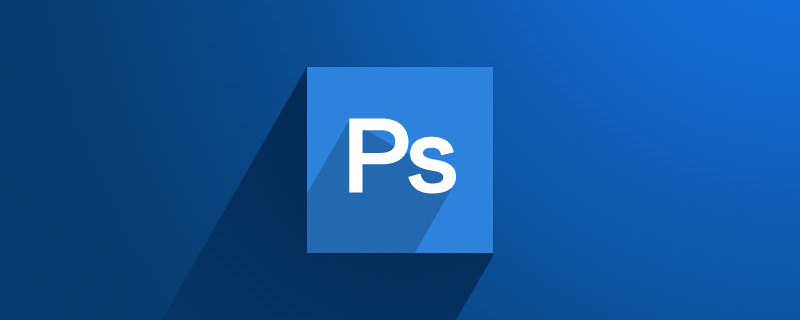
ps軟件拼接圖片的方法:
1、打開PS軟件,進入主界面。
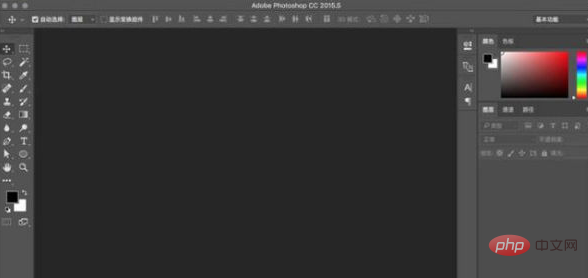
2、導入一張需要進行拼接的圖片。
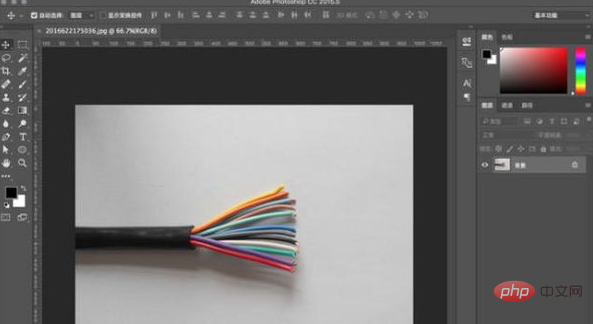
3、在上方菜單欄中,選擇“圖像-畫布大小”,
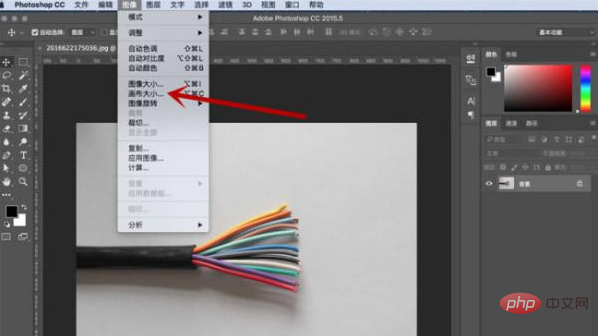
4、在彈框中,寬度不用修改,對高度進行適當增加。
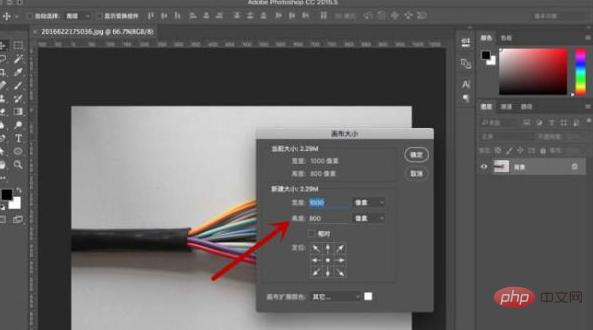
5、修改畫布大小后,拉三條輔助線,分別放在畫布兩邊和頂部對齊。
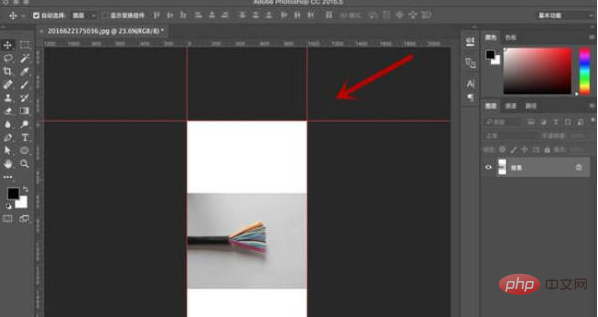
6、將圖片移動到頂部適當的位置。
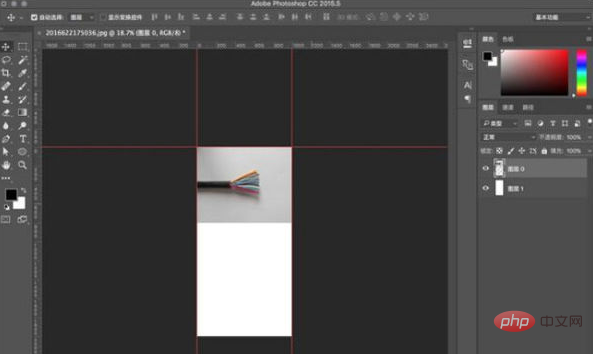
7、接著添加另一張圖片,根據輔助線的限制進行重疊拼接。
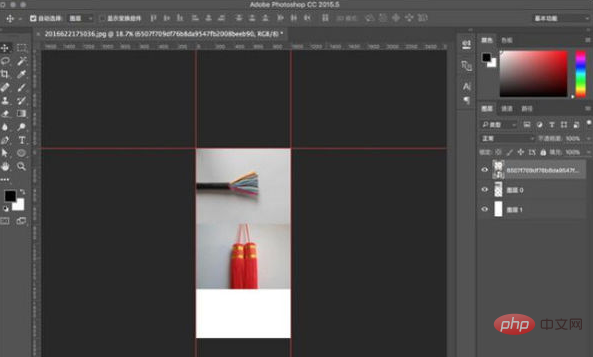
8、左側工具欄中選擇“裁剪工具”進行裁剪模式。
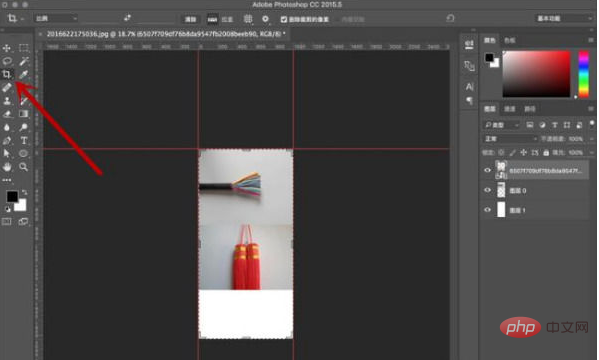
9、將下方高度限制條往上移動到適當位置,按回車鍵即可確定裁剪。
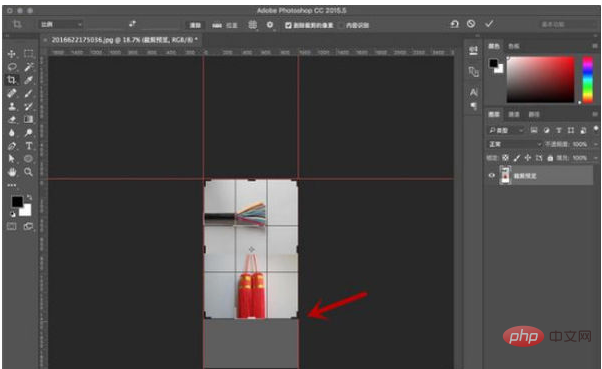
10、裁剪完成后,選中兩個圖片圖層,按Ctrl+E進行合成即可完成操作。
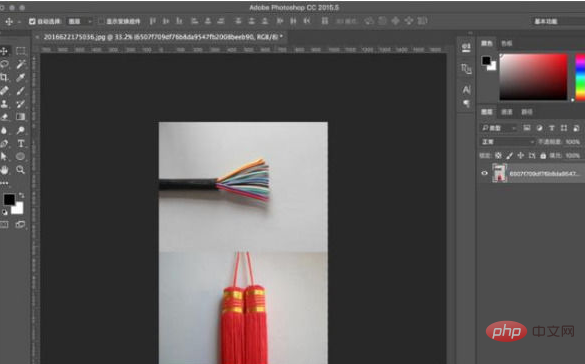
以上就是ps軟件怎么拼圖片的詳細內容,更多請關注php中文網其它相關文章!
來源:php中文網